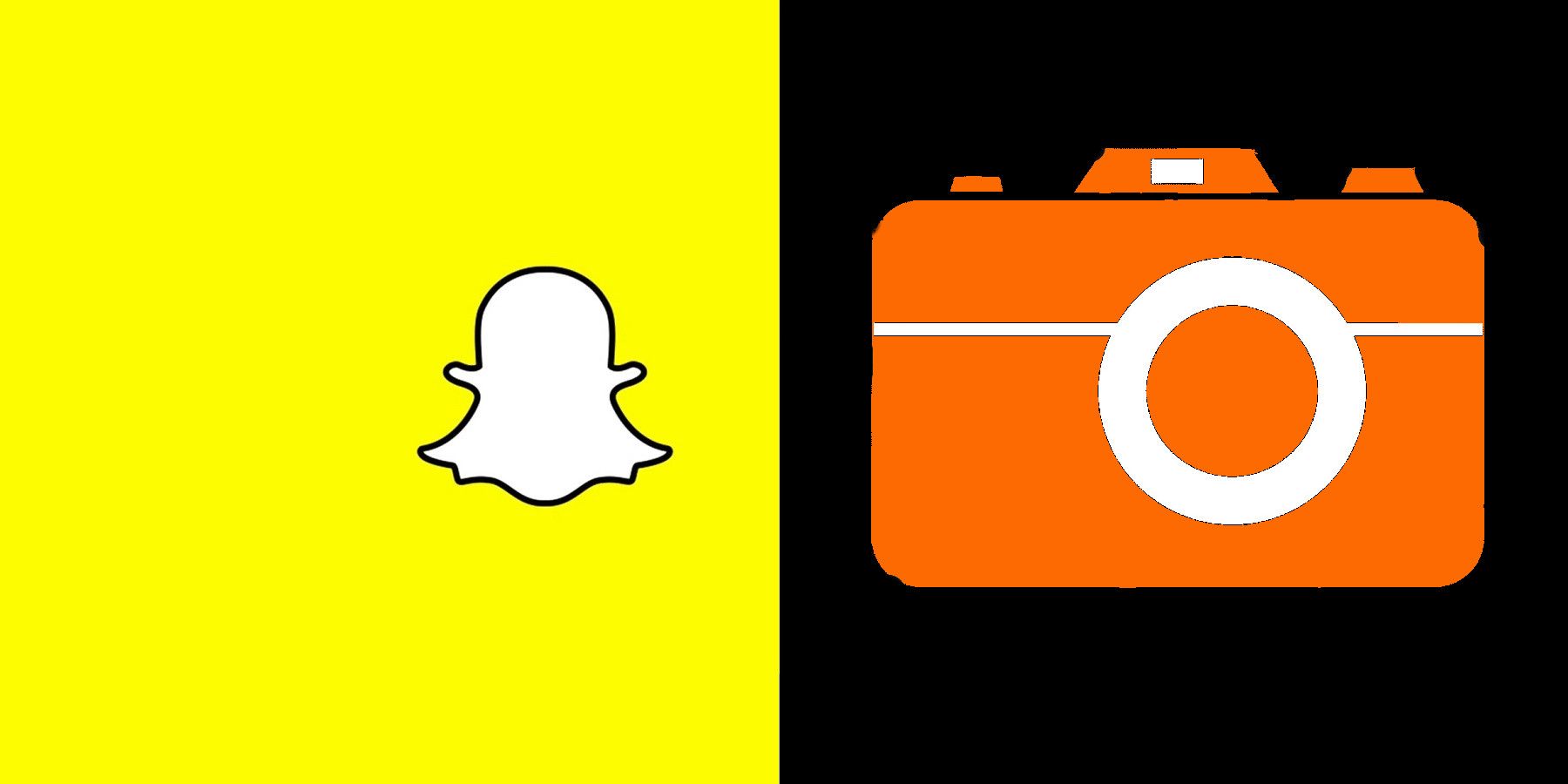El uso de la cámara es parte integral de la experiencia de Snapchat, pero debido a los permisos de Android e iOS, habilitar la cámara no siempre es tan fácil. A veces, las personas cometen errores y desactivan accidentalmente la cámara de Snapchat. En casos como este, no hay necesidad de preocuparse porque la cámara no funciona, aunque es posible que sea necesario comprender cómo se otorgan permisos a las aplicaciones para que la cámara Snapchat vuelva a funcionar. Snapchat ofrece una variedad de servicios además de sus capacidades para compartir imágenes. La aplicación permite a los usuarios enviar y recibir mensajes que desaparecen después de ser vistos o después de veinticuatro horas. Las personas también pueden darle vida a sus fotos seleccionando diferentes filtros que pueden agregar fondos o crear efectos únicos. Para colmo, los Snapchatters también pueden compartir sus imágenes y videos con todos en forma de una historia. En general, Snapchat evoluciona constantemente para ofrecer a los usuarios una experiencia de aplicación más rica e inteligente. En situaciones en las que la cámara de repente no funciona, Snapchat analiza cómo las personas pueden ajustar la configuración de su teléfono para habilitar la cámara y utilizar la aplicación por completo. Esto no es solo para aquellos que de repente experimentan un problema, ya que aquellos que han descargado la aplicación por primera vez pueden recibir una notificación de “Vaya” solicitándoles que ajusten la configuración de la aplicación. Si bien esto se aplica a los usuarios de Android e iOS, la forma de acceder y ajustar la configuración varía ligeramente entre los dos sistemas operativos móviles. Permisos otorgados para Android e iOS Los propietarios de dispositivos pueden habilitar su cámara tocando “Abrir configuración”, si reciben la notificación antes mencionada. En estos casos, la aplicación dirige al usuario a la configuración donde puede alternar un icono para otorgarle permiso a la aplicación para usar la cámara. Otro método es navegar manualmente a la misma sección, en un dispositivo iOS, esto se puede hacer tocando el perfil de usuario en la configuración del teléfono y luego tocando el ícono de ajustes. Después de desplazarse hacia abajo y tocar la pestaña “Administrar” (en la sección “Servicios adicionales”), el usuario notará una serie de opciones. En el medio de esta sección está la pestaña “Permisos” y la etiqueta puede ser roja y / o tener un signo de exclamación si una aplicación no tiene los permisos necesarios para funcionar. Los usuarios pueden activar o desactivar cualquiera de los permisos para Snapchat o cualquier otra aplicación instalada en el dispositivo. Los usuarios de Android que necesiten cambiar el permiso de la aplicación también pueden acceder a esta sección pasando por su perfil, haciendo clic en el ícono de ajustes y luego tocando “Permisos”. Además de revisar en general la configuración actual, los propietarios de dispositivos Android pueden elegir específicamente a qué aplicaciones se les concede permiso para tomar fotos y videos. De hecho, la sección de permisos en Android es mucho más sustancial en comparación con iOS, por lo que estos usuarios encontrarán que tienen una mayor variedad de opciones de personalización disponibles. Si bien Snapchat ahora ofrece muchas funciones diferentes, habilitar la cámara es crucial para la experiencia general de la aplicación. Aquellos que están preocupados por la privacidad siempre pueden activar o desactivar el permiso, dependiendo de cuándo estén usando la aplicación Snapchat. Fuente: Snapchat